-
카카오톡이나 이벤트 당첨으로 받은 커피쿠폰을 이제 스타벅스 앱으로 바로 결제할 수 있습니다. 이전에는 스타벅스 무료쿠폰을 제외하고는 모바일 커피 쿠폰 사용 시 카운터로 가야지만 결제할 수 있었습니다. 선물 받은 모바일 커피쿠폰으로 스타벅스 어플로 구매하는 방법에 대해 자세히 알아보고 이제 편하게 사용하세요.

사용 방법
사용 방법은 매우 쉽습니다. 스타벅스 모바일 어플을 들어갑니다.
① 하단 중간의 Order을 누르신 후 원하시는 메뉴를 고릅니다.
② 주문하기를 누르시고 사이즈, 컵, 퍼스널 옵션을 선택하시고 주문하기를 누르십니다.
③ 결제하기 창이 뜨면 쿠폰 및 할인 창에서 모바일 상품권을 누르시고, 모바일 상품권 창이 뜨면 플러스 모바일 상품권 추가를 누릅니다.
④ 모바일 상품권 이미지 불러오기, 바코드 인식하기, 모바일 상품권 번호로 입력하기 중 한 가지를 선택하시어 모바일 상품권을 가져오시면 됩니다.
⑤ 결제할 모바일 상품권이 뜨면 체크를 해주시고 적용하기 하시고 하단의 결제하기 누르시면 됩니다.
⑥ 이때 차액이 있을 시 스타벅스 카드 또는 신용카드로 추가 금액을 결제해 주시면 됩니다.




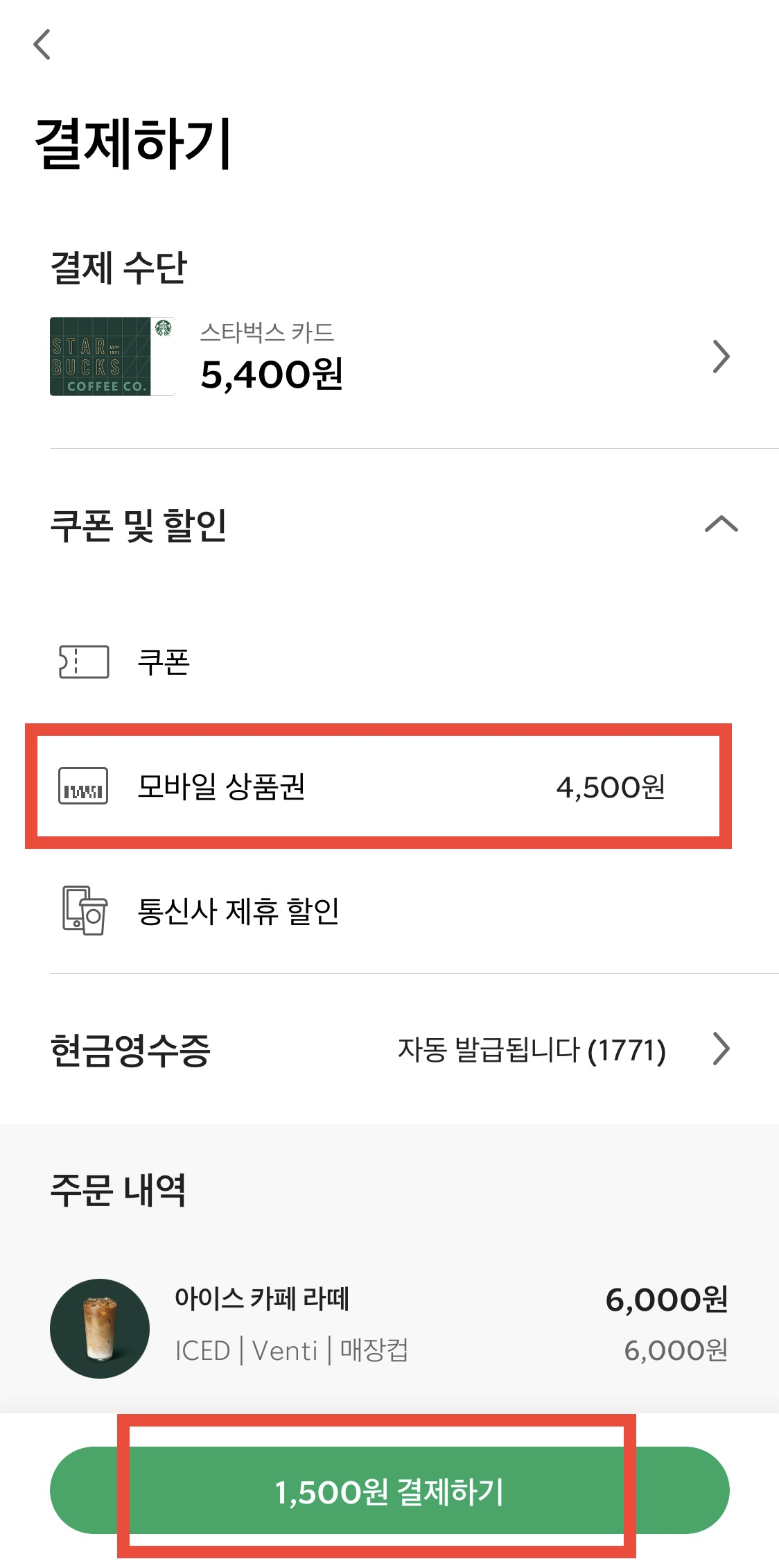
사용한 모바일 쿠폰 알아보는 법
이제 사용한 모바일 쿠폰을 움직이지 않으시고 편하게 알아보는 법이 있습니다. 사용한 모바일 커피쿠폰을 사용하고 사진첩에서 바로 삭제하지 않으면 나중에 사용할때, 이미 사용한 쿠폰인지, 미사용쿠폰인지 헷갈릴 때가 종종 있습니다. 이젠 카운터 직원에서 문의하지 않으셔도 됩니다. 스타벅스 모바일 어플로 모바일 상품권으로 결제창에 들어가셔서 모바일 상품권 이미지를 불러오시면 확인하실 수 있습니다. 사용한 쿠폰이라면 '이미 사용이 완료된 상품권입니다.'라는 문구와 사용지점, 일자를 함께 확인해 보실 수 있습니다.
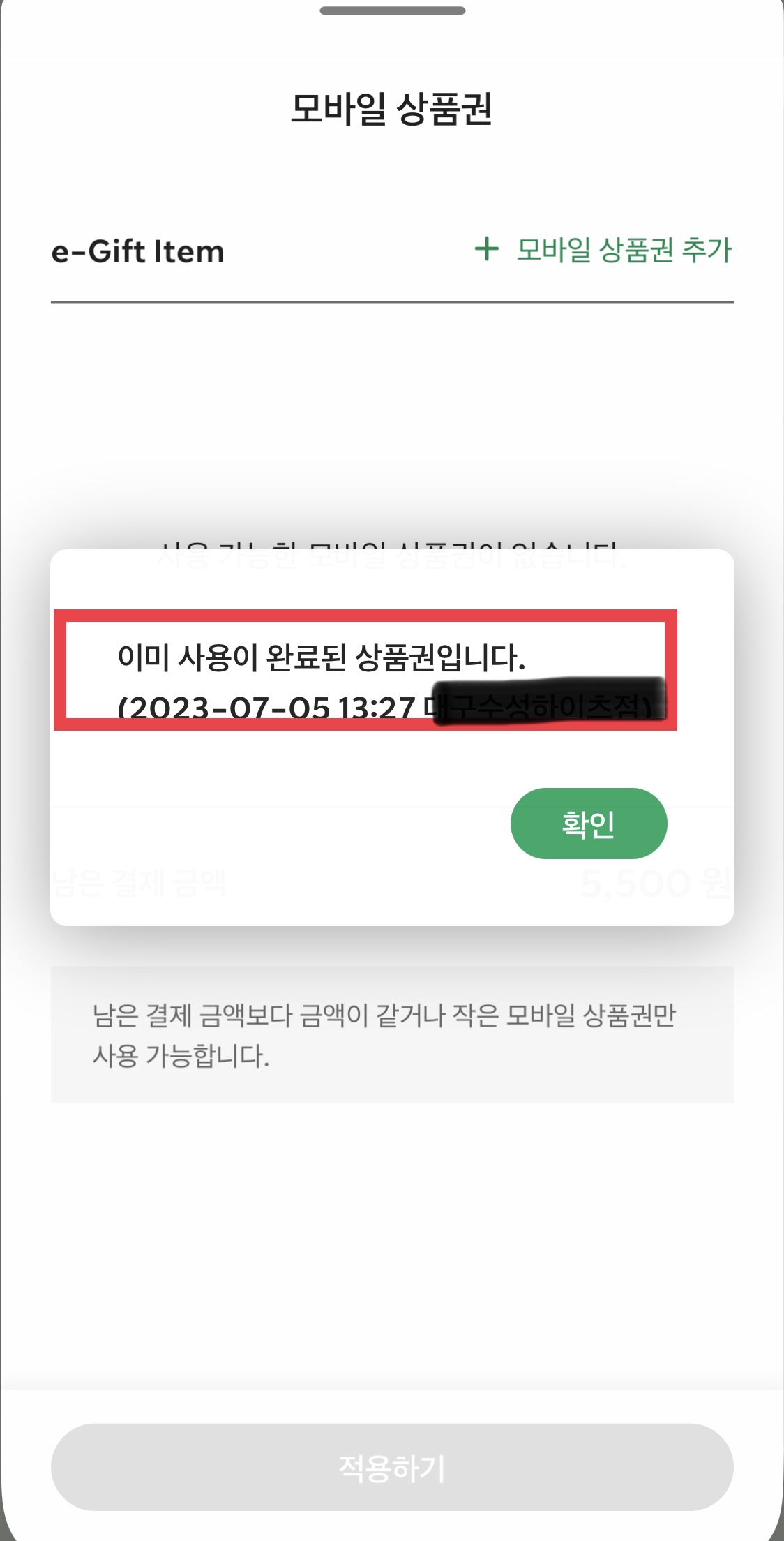
지금까지 스타벅스 앱으로 모바일 커피 쿠폰 사용 방법과 사용한 모바일 쿠폰 알아보는법을 알아보았습니다. 매우 간편하니 이젠 편하게 모바일 커피쿠폰으로 직접 결제하세요.
스타벅스 탄소중립포인트제 신청방법 대해 알아보자
스타벅스를 자주 이용하시며 개인컵을 자주 사용하시는 분들께 좋은 소식이 있어 알려드립니다. 스타벅스에서 23년 7월 9일까지 본인인증을 진행한 회원에 한해 23년 2월 15일부터 7월 9일 동안 스
joagood.com
스타벅스 별적립 노하우(별 많이 받는법 꿀팁)
스타벅스에서 커피 주문 시 별적립을 받고 계신 분들이 많으십니다. 별을 많이 모으게 되면 무료쿠폰(별 12개 적립 시)을 받아 무료로 커피를 마실 수 있는 점이 스타벅스의 장점 중 하나입니다.
joagood.com
'다운로드-발급-IT' 카테고리의 다른 글
스레드란? 가입 및 다운로드 방법, 사용 및 계정전환 방법 유의사항 (0) 2023.07.16 카카오톡 캡처시 프로필, 배경화면 가리고 대화내용만 캡처하는 방법 (3) 2023.07.13 카카오톡 예약 메시지 보내기 방법, 목록보기, 수정, 삭제 (2) 2023.07.10 스타벅스 모바일 앱으로 편하고 빠르게 스토어 케어 등록하는 방법 (0) 2023.07.07 카카오톡 책갈피 기능(기억하고 싶은 대화 표시) 설정 방법 (0) 2023.07.06 (마이크로소프트 엣지 Edge) 티스토리 페이지가 작동하지 않습니다. HTTP ERROR 400 해결방법 (0) 2023.07.03 코로나 예방접종 증명서 영문 발급, PDF 다운로드 방법 (0) 2023.06.26 코레일 ktx 모바일 승차권 전달 및 반환 방법 (0) 2023.06.25
조은조흔
생활에 유용한 정보를 공유합니다. 오늘도 자신을 찾아가는 당신을 위해 응원합니다! 날마다 모든면에서 좋아집시다:)

